FLVファイルの変換-3つの強く推奨されるソリューション(2023)
 投稿者 リサ・オウ / 20年2020月17日00:XNUMX
投稿者 リサ・オウ / 20年2020月17日00:XNUMXファイルの種類に関しては、さまざまなファイル形式から選択できます。 それらはすべて利点がありますが、ユーザーの要求を満たすために常に変化し、改善されています。 FLVファイルがあり、コンピューターでの再生に問題がある場合は、MP4などのより適切でアクセスしやすいファイルタイプに変換する良い機会です。 FLVをMP4に変換するための最高のコンバーターを提供しますので、ご期待ください。
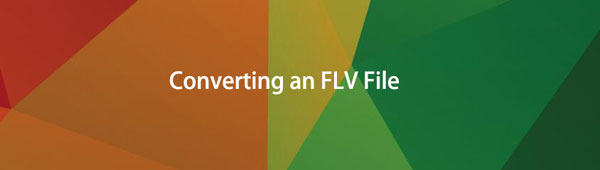
1.FLVファイルとは
FLVまたはFlashVideo Formatは、Adobe FlashPlayerまたはAdobeAirを使用して、インターネット経由でビデオまたはオーディオを転送または送信するコンテナファイル形式です。 シームレスなビデオとオーディオの再生が可能であるため、オンラインビデオストリーミングサイトやサービスで広く使用されています。
さらに、元々はMacromediaによって作成され、後にAdobeSystemsによって開発されました。 技術的には、FLVファイルのコンテンツは通常、インターリーブされたデジタルビデオおよびオーディオデータ、簡単なヘッダー、メタディスクリプションで構成され、インターリーブされたオーディオおよびビデオデータはFLV形式で保存され、ホストされたマルチメディアコンテンツとしてFLVファイルに組み込まれます。
それとは別に、iOSオペレーティングシステムを除いて、Windowsのようなほぼすべてのオペレーティングシステムもサポートしています。 FLVファイルは、H.263ビデオ規格の独自のバリアントであるSorensonSparkのビデオビットストリームも含むSWFファイルと同じ方法でエンコードされます。
Video Converter Ultimateは、MPG / MPEGを高速かつ高出力の画像/音声品質でMP4に変換できる最高のビデオおよびオーディオ変換ソフトウェアです。
- MPG、MP4、MOV、AVI、FLV、MP3などのビデオ/オーディオを変換します。
- 1080p / 720p HDおよび4K UHDビデオ変換をサポートします。
- トリム、クロップ、回転、エフェクト、強化、3Dなどの強力な編集機能。
2.FLVファイルを変換する方法
FLVの変換に使用する方法やツールはたくさんありますが、それらが本当に効果的かつスムーズに機能しているかどうかは確かです。 FLVファイルを変換する際の不便さを取り除くのを助けるために、以下はそれらを使用する方法の詳細なステップと一緒に最高のFLVコンバーターのコンパイルです。
FoneLab Video ConverterUltimateでFLVファイルを変換する方法
FoneLabビデオコンバータUltimate は、ほとんどすべてのファイル変換および編集タスクで使用できる優れたツールです。 コンバーターソフトウェアであるだけでなく、メディアメタエディター、3Dメーカー、GIFメーカー、ビデオスピードコントローラー、ローテーター、コンプレッサー、エンハンサー、リバーサー、トリマー、マージャーを含むツールボックスを備えているため、オールインワンツールです。 、その他多くのユーザーにとって魅力的でアクセスしやすいものになっています。 変換の初心者でも、使いやすいユーザーインターフェイスと簡単なユーザーナビゲーションボタンを備えているため、使用するのに苦労することはありません。 さらに、WindowsやMacなどの任意のオペレーティングシステムを搭載したコンピューターにダウンロードできます。
FoneLabビデオコンバーターでFLVを変換する手順:
ステップ 1まず、FoneLab Video ConverterUltimateをダウンロードしてコンピューターにインストールします。 インストール後、自動的に起動します。 そうでない場合は、デスクトップのアイコンをダブルクリックして開き、インターフェイスを確認します。

ステップ 1ソフトウェアのメインインターフェイスで、FLVファイルをに追加またはドラッグします。 プラス記号(+)ボタン をクリックするか、 ファイルを追加 左上のボタンをクリックして、デバイスフォルダでファイルを手動で選択します。
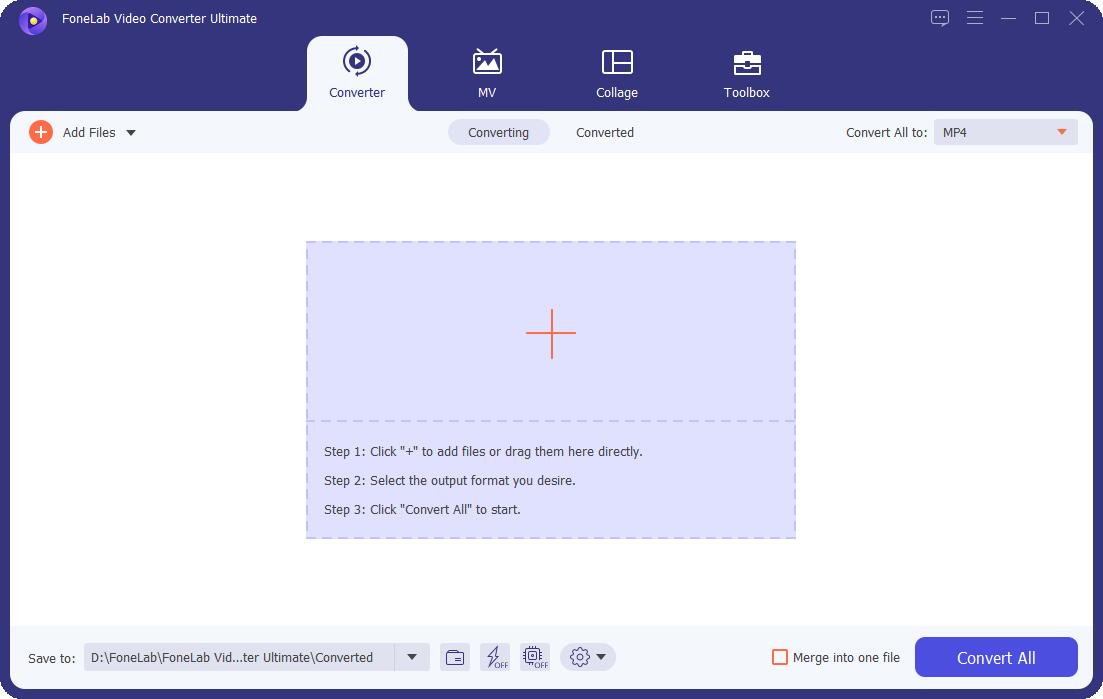
ステップ 2その後、変換する前に、挿入されたファイルの下にある編集ツールを使用してファイルを編集することを選択できます。 編集が終わったら、右側の出力フォーマットパネルをクリックして、好みの出力を選択します。 必要に応じて、FLVをMP4またはその他の形式に変換できます。
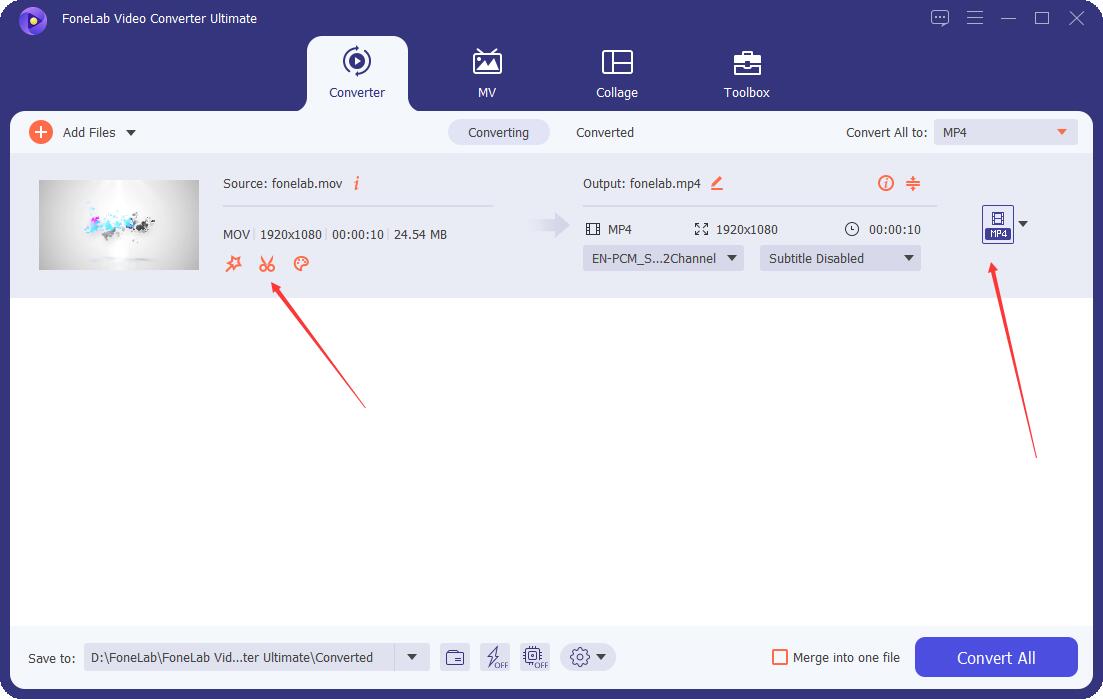
ステップ 3最後に、あなたがしなければならないのはクリックするだけです すべて変換ボタン 変換プロセスを開始し、コンピューターに保存します。

2. AdobePremiereでFLVファイルを変換する方法
Adobe Premiereは、ビデオコンテンツを迅速に作成するためのプロフェッショナルなビデオ編集ツールです。 さまざまな編集ツールを使用して、オーディオおよびビデオエフェクトの組み立てと編集、追加、タイトルの作成、色とライトの操作を行うことができます。 これはプロのツールであるため、これを使用するのはそれほど簡単ではないかもしれません。 以下は、従うべき簡単な手順です。
ステップ 1コンピューターにAdobePremiereをダウンロードしてインストールします。 次に、ソフトウェアを開いて機能とツールにアクセスします。
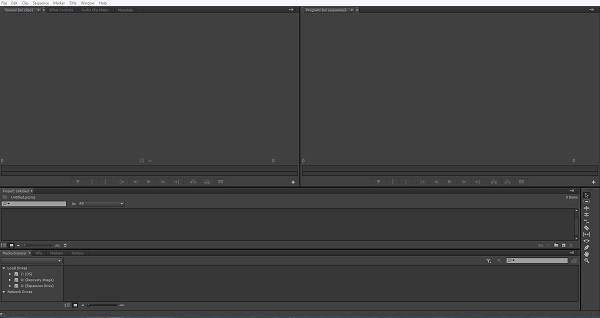
ステップ 2メインインターフェイスで、をクリックします File パネルと下に行きます インポート をクリックします。 メディア FLVファイルを追加するか、ファイルをソフトウェアのタイムラインにドラッグするだけです。

ステップ 3このステップでは、変換に進む前に、ファイルが完全にレンダリングされていることを確認してください。 必要に応じて、サウンドを調整したり、FLVファイルで必要なものを編集したりできます。 その後、もう一度[ファイル]パネルに移動して、[ 輸出 その後 メディア.

ステップ 4ソフトウェア設定ページで、下図のように 設定をエクスポート パネルでは、ファイルの名前を変更したり、解像度を編集したり、フォルダを選択したり、重要なことに出力形式を選択して変換したりすることができます。 最後に、をクリックします 輸出 エクスポート設定パネルの右下にあるボタンをクリックして変換プロセスを開始すると、変換されたファイルがデバイスに保存されます。

ステップ 5Adobe Premiereは、FLVをMP4に変換する方法に使用できるツールであることに注意してください。 上記の簡単な手順に従って、出力形式としてMP4を選択するだけです。
3. FLVファイルをオンラインで変換する方法(Zamzar)
上記のツールとソフトウェアの他に、FLVファイルを変換する場合はオンラインコンバーターも頼りになるソリューションです。 オンラインコンバーターは簡単で安全に使用できますが、好みに応じてファイルを完全に変換するには、強力なインターネット接続が必要です。 ただし、オンラインコンバーターは、ファイルサイズやサポートされている形式などの一部の機能にも制限があります。 それにもかかわらず、私たちの場合、Zamzar OnlineConverterはFLVファイルの変換に使用できます。 これは無料のオンラインコンバーターで、MP3からFLVへのコンバーターとして使用でき、追加のランチャーをダウンロードまたはインストールすることなく、幅広い入力および出力フォーマットの変換をサポートします。
FLVをオンラインで変換する手順(Zamzar):
ステップ 1デバイスで、任意のブラウジングアプリケーションに移動し、zamzar.comと入力すると、Webサイトのメインインターフェイスに移動します。
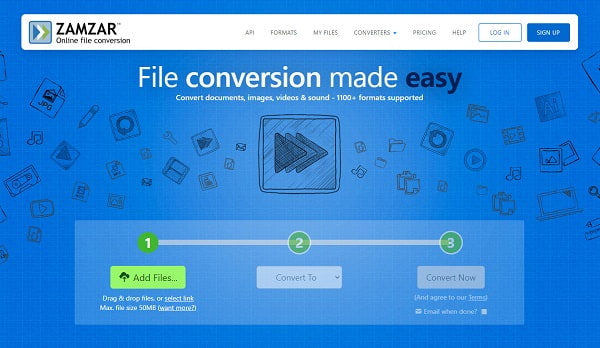
ステップ 2Webサイトのメインインターフェイスで、[ 追加ファイル ボタンをクリックすると、ファイルエクスプローラーが直接開きます。 次に、変換するFLVファイルを見つけて選択するだけです。
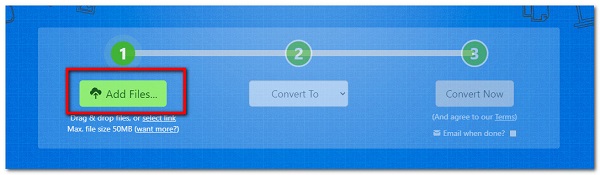
ステップ 3ファイルが完全にアップロードされるのを待ってから、 変換 ボタンを押すには、好みに応じてフォーマットを選択します。
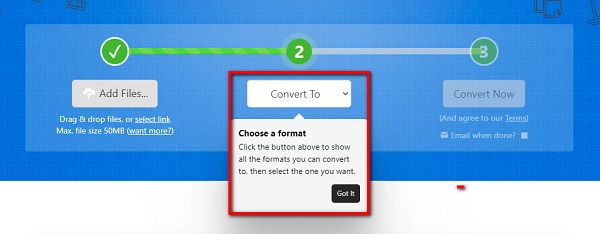
ステップ 4最後に、をクリックします 今すぐ変換する ボタンをクリックすると、以下の変換の進行状況の読み込みを確認できるはずです。 その後、をクリックします [ダウンロードリンク] 提供され、変換されたファイルがコンピュータに保存されます。
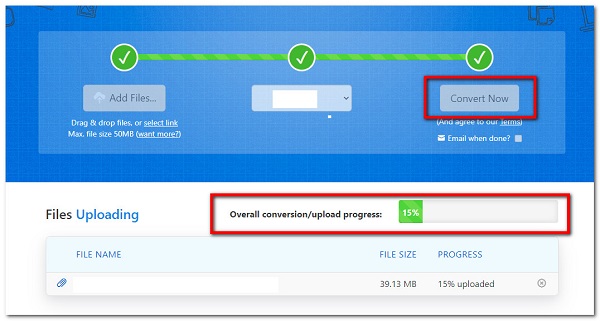
Video Converter Ultimateは、MPG / MPEGを高速かつ高出力の画像/音声品質でMP4に変換できる最高のビデオおよびオーディオ変換ソフトウェアです。
- MPG、MP4、MOV、AVI、FLV、MP3などのビデオ/オーディオを変換します。
- 1080p / 720p HDおよび4K UHDビデオ変換をサポートします。
- トリム、クロップ、回転、エフェクト、強化、3Dなどの強力な編集機能。
3.FLVファイルの変換に関するFAQ
1. MacコンピューターはFLVファイルの再生をサポートしていますか?
残念ながら、Macコンピュータは、Macオペレーティングシステムと互換性がないため、FLVファイルの再生をサポートしていません。 そのため、FLVプレーヤーをダウンロードしたり、FLVファイルを柔軟でMacコンピューターのオペレーティングシステムと互換性のある形式に変換したりする必要があります。 たとえば、FLVをインターネット経由でストリーミングできるビデオ形式であるMP4に変換してみてください。これにより、変換後もより少ないスペースでより多くのファイルを保存できることを意味する、より高度な圧縮でロスレス品質で簡単に共有できます。それ。
2. FLVファイルの欠点は何ですか?
FLVファイル形式の最大の欠点のXNUMXつは、フラッシュコンテンツの生成にコストと時間がかかる可能性があることです。 遅いネットワークでFLVファイルを見つけるのも難しいです。 それらのアドレスはSpiderエンジンに含まれていないため、新しいユーザーがファイル形式を見つけるのは困難です。 FLVファイル形式は、検索エンジンで見つかる可能性のある他のファイルとは異なります。 最後に、それはいくつかのオペレーティングシステムとのみ互換性があります。
3. FLVファイルのサイズはどれくらいですか?
FLVをMP4と比較すると、一般的なビデオファイルタイプとして、FLVのファイルサイズは大きくなります。 同じビデオファイルの場合、FLVはサイズの点でMP3の4〜4倍です。 FLVファイルがある場合は、ストレージスペースとメモリを節約するのに役立つため、オンデマンドで変換することをお勧めします。
コンテンツを変換して改善するオプションがあるのに、なぜストレスの多い面倒なファイル形式に落ち着くのでしょうか。 前述のオプションは、変換プロジェクトを支援するのに十分なはずです。 あなたが今しなければならないのは、どのオプションがあなたに最適かを決めることです。 最後に、 FoneLabビデオコンバータUltimate、利用可能な最大の変換プログラム。 これで、ダウンロード、インストール、および試用できます。
Video Converter Ultimateは、MPG / MPEGを高速かつ高出力の画像/音声品質でMP4に変換できる最高のビデオおよびオーディオ変換ソフトウェアです。
- MPG、MP4、MOV、AVI、FLV、MP3などのビデオ/オーディオを変換します。
- 1080p / 720p HDおよび4K UHDビデオ変換をサポートします。
- トリム、クロップ、回転、エフェクト、強化、3Dなどの強力な編集機能。

